Google skjöl: Hvernig á að búa til efnisyfirlit

Lærðu hvernig á að búa til efnisyfirlit í Google skjölum á auðveldan hátt.
Ef þú vinnur í fjarvinnu, annað hvort til frambúðar eða tímabundið vegna lokunarinnar sem tengist Covid-19, þá gætir þú verið í samskiptum fyrst og fremst við vinnufélaga í gegnum Slack eða önnur textatengd forrit. Ef þú ert nýr í starfinu eða ert með nýjan samstarfsmann, getur verið að þú þekkir ekki endilega alla sem þú vinnur með, sérstaklega utan næsta teymi.
Það getur verið erfitt að muna nöfn og andlit allra úr fjölmennum myndsímafundi, sérstaklega ef þú sérð þau bara einu sinni í mánuði eða sjaldnar. Eitt sem getur hjálpað þér að setja nöfn á andlit er að hafa prófílmynd á algengu forriti. Sérhver notandi í Slack hefur sinn eigin prófíl þar sem hann tilgreinir nöfn þeirra og hlutverk í fyrirtækinu; það inniheldur einnig prófílmynd.
Þessar prófílmyndir geta verið fljótleg og gagnleg úrræði til að hjálpa þér að þekkja andlit samstarfsmanna þinna. Auðvitað geta sum fyrirtæki eða fólk valið að nota ekki raunverulegar myndir fyrir prófílmyndir, en það getur verið góður staður til að byrja. Til að skoða prófíl einhvers í Slack, smelltu bara á nafn hans þegar hann sendir skilaboð eða þegar einhver annar nefnir hann.
Ef þú vilt bæta prófílmynd við reikninginn þinn þarftu að breyta notandaprófílnum þínum. Til að gera það, smelltu á prófílmyndina þína efst í hægra horninu og smelltu síðan á „ Breyta prófíl “.
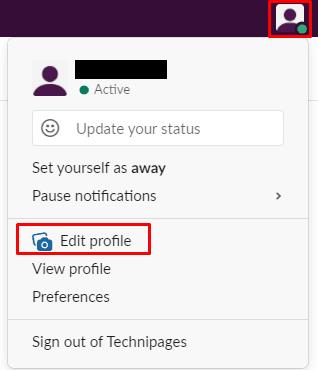
Smelltu á prófílmyndina þína efst í hægra horninu og smelltu síðan á „Breyta prófíl“.
Í Breyta prófíl sprettiglugganum, smelltu á „ Hladdu upp mynd “ efst í hægra horninu til að hlaða upp nýrri prófílmynd.
Ábending : Myndir verða að vera annað hvort JPG, PNG eða GIF. Þú getur hlaðið upp stórum myndum, en þú verður að velja ferningshluta sem verður minnkaður í 1024×1024 pixla.
Þegar þú hefur hlaðið upp myndinni þinni skaltu nota skurðarverkfærið til að velja hluta myndarinnar sem þú vilt nota. Þegar þú hefur hlaðið upp og klippt nýju prófílmyndina þína skaltu smella á " Vista breytingar " neðst í hægra horninu til að beita breytingunni.
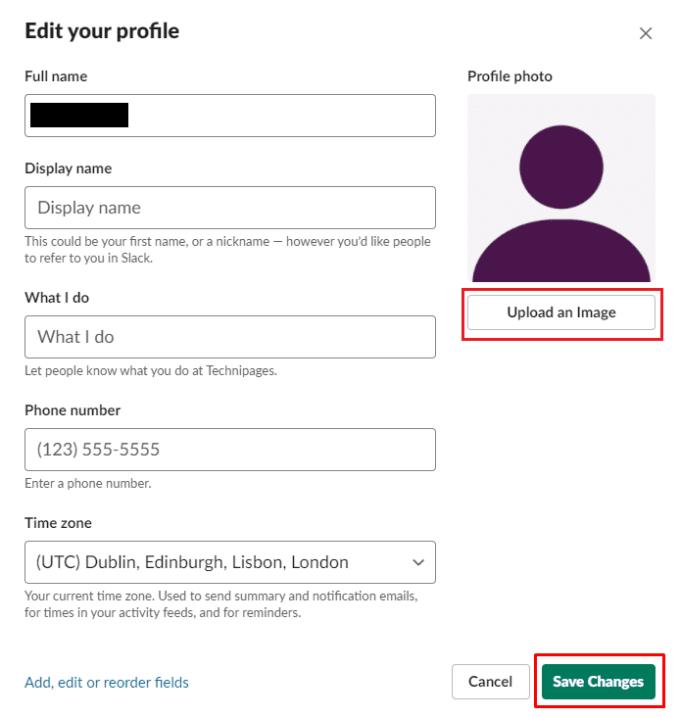
Smelltu á „Hladdu upp mynd“, veldu mynd úr tölvunni þinni og klipptu hana svo til að hún passi.
Ég vona að þessi grein hjálpi þér að breyta prófílmyndinni þinni í Slack.
Lærðu hvernig á að búa til efnisyfirlit í Google skjölum á auðveldan hátt.
AR Zone er innbyggt app sem er fáanlegt í nýjustu Samsung símunum. Lærðu meira um AR eiginleika, hvernig á að nota appið og hvernig á að fjarlægja það.
Við sýnum þér nákvæmar skref um hvernig á að breyta Facebook lykilorðinu þínu.
Chrome, sjálfgefið, sýnir þér ekki alla vefslóðina. Þér er kannski sama um þessi smáatriði, en ef þú þarft af einhverjum ástæðum að birta alla vefslóðina, nákvæmar leiðbeiningar um hvernig á að láta Google Chrome birta alla vefslóðina á veffangastikunni.
Reddit breytti hönnun sinni enn og aftur í janúar 2024. Endurhönnunin er hægt að sjá af notendum skjáborðsvafra og þrengir að aðalstraumnum á sama tíma og tenglar eru til staðar.
Að slá uppáhalds tilvitnunina þína úr bókinni þinni á Facebook er tímafrekt og fullt af villum. Lærðu hvernig á að nota Google Lens til að afrita texta úr bókum yfir í tækin þín.
Áminningar hafa alltaf verið aðal hápunktur Google Home. Þeir gera líf okkar örugglega auðveldara. Við skulum fara í stutta skoðunarferð um hvernig á að búa til áminningar á Google Home svo að þú missir aldrei af því að sinna mikilvægum erindum.
Stundum, þegar þú ert að vinna í Chrome, geturðu ekki fengið aðgang að ákveðnum vefsíðum og færð upp villuna „Laga DNS vistfang netþjóns fannst ekki í Chrome“. Hér er hvernig þú getur leyst málið.
Hvernig á að breyta lykilorðinu þínu á Netflix streymisvídeóþjónustunni með því að nota valinn vafra eða Android app.
Ef þú vilt losna við endurheimta síður skilaboðin á Microsoft Edge skaltu einfaldlega loka vafranum eða ýta á Escape takkann.






